熟悉Windows系统的朋友都知道,不管是之前的winXP系统还是现在的win7、win8、win10系统,咱们操作文件夹都是在一个文件夹中进行的,即便是打开新的内容,也是在同一个窗口中进行。但是对于有的用户来说,似乎这样在一个窗口中反复进行操作还是比较麻烦的,有时候想要查看之前的文章,还需要重新返回一下才可以,之后又需要重新进入新的窗口。其实,大家完全可以自己设置一下,让咱们以新窗口形式打开文件夹,下面小编就以win10系统为例,给大家详细介绍一下操作的方法!
相关推荐:如何用U盘装win8系统
1.首先,咱们需要返回到win10系统的传统桌面位置,之后,咱们随意的双击打开一个文件夹,进入到文件资源管理器窗口之后,咱们点击上方菜单栏中的查看,在出现的Robbin工具栏中咱们找到并点击“选项”。
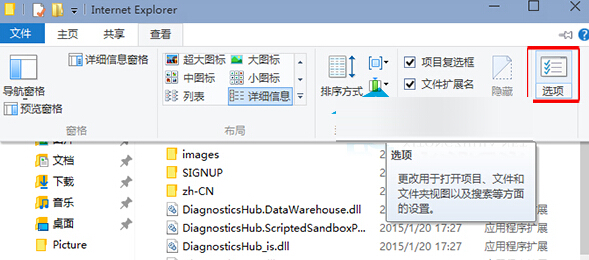
2.之后就会出现如下图中所示的文件夹选项窗口了,咱们点击选择“浏览文件夹”下面的“在不同窗口打开不同的文件夹”后,点击底部确定就可以了。
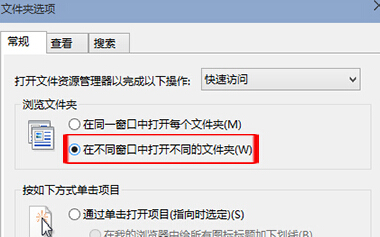
但是需要注意的是,这样设置之后,咱们每次打开文件夹窗口都会以新窗口形式出现,反正都是根据各位用户的喜好才设置。